Photo numérique avec linux: 2 Convertir les images RAW
Les images RAW sont les images brutes avec uniquement les informations des capteurs de l'appareil photos. Ces images ont ensuite besoin d'être "développées" afin de convertir ces informations en couleurs de pixels. Bien sur chaque fabricant d'appareil photos a son format RAW, en voici une liste (en anglais) ce qui complique un peu le problème avec linux car les fabricants ne fournissent pas forcément toutes les spécifications aux développeurs. Enfin il existe quand même quelques solutions ici.
Adobe a développé son format le DNG et en a publié les sources. Il peut alors paraître judicieux de convertir les fichiers RAW des constructeurs au format DNG. Un plugin kipi permet de faire cela en batch mais attention j'ai vu que certains paramètres exif n'étaient pas correctement conservés.
Pour résumer les étapes préconisés:
- conversion RAW vers DNG
- "développement" DNG vers PNG
- Puis PNG vers JPG
1. Les fichiers DNG vont servir à l'archivage (chaque fichier fait autour de 15Mo pour un appareil de 10 Mega pixels.
2. Les fichiers PNG sont des images compressées sans perte Ils vont donc permettre de travaillé sur les images (suppression des yeux rouges, recadrage, etc...) mais nettement plus volumineux que les fichiers RAW. (50 Mo), ils ne sont pas destinés à être conservés
3. Les fichiers JPG sont des images compressées avec perte et vont servir à la diffusion (relativement peu volumineux 200 ko)
J'ai choisi de ne pas utiliser le plugin de Digikam car ufraw offre un aperçu en direct de l'effet des réglages choisi contrairement à Digikam dans la version 0.10.0 que j'utilise.
Dans un premier temps je n'avais pas trouvé comment obtenir la fenêtre dont parle le commentaire de Caulier Gilles. Gilles étant un des développeurs de Digikam, il savait, mais c'est pas pour ça qu'il m'a donné la réponse.
Vu que j'avais du temps j'ai fini par trouver mais je persiste ufraw est plus pratique car on a pas besoin de cliquer sur "Mise à jour",

Je dis ça mais il existe peut-être encore une autre fenêtre que je n'ai pas encore trouvée ![]()
Donc pour obtenir cette fenêtre de conversion j'ai du aller dans les paramètres de digikam (configuration > configurer Digikam), puis dans le menu Éditeur d'image et cocher "Utiliser l'outil d'importation RAW".
 L'éditeur de photo ouvre alors le convertisseur de fichier RAW lors de l'édition de ce type d'image. Les options sont relativement similaire à celle de ufraw, et le traitement des images par lot ne nécessite pas de passage par la ligne de commande.
L'éditeur de photo ouvre alors le convertisseur de fichier RAW lors de l'édition de ce type d'image. Les options sont relativement similaire à celle de ufraw, et le traitement des images par lot ne nécessite pas de passage par la ligne de commande.
Au lancement ufraw ouvre directement un navigateur qui permet de choisir une image RAW:
 Le programme à proprement parler se lance:
Le programme à proprement parler se lance: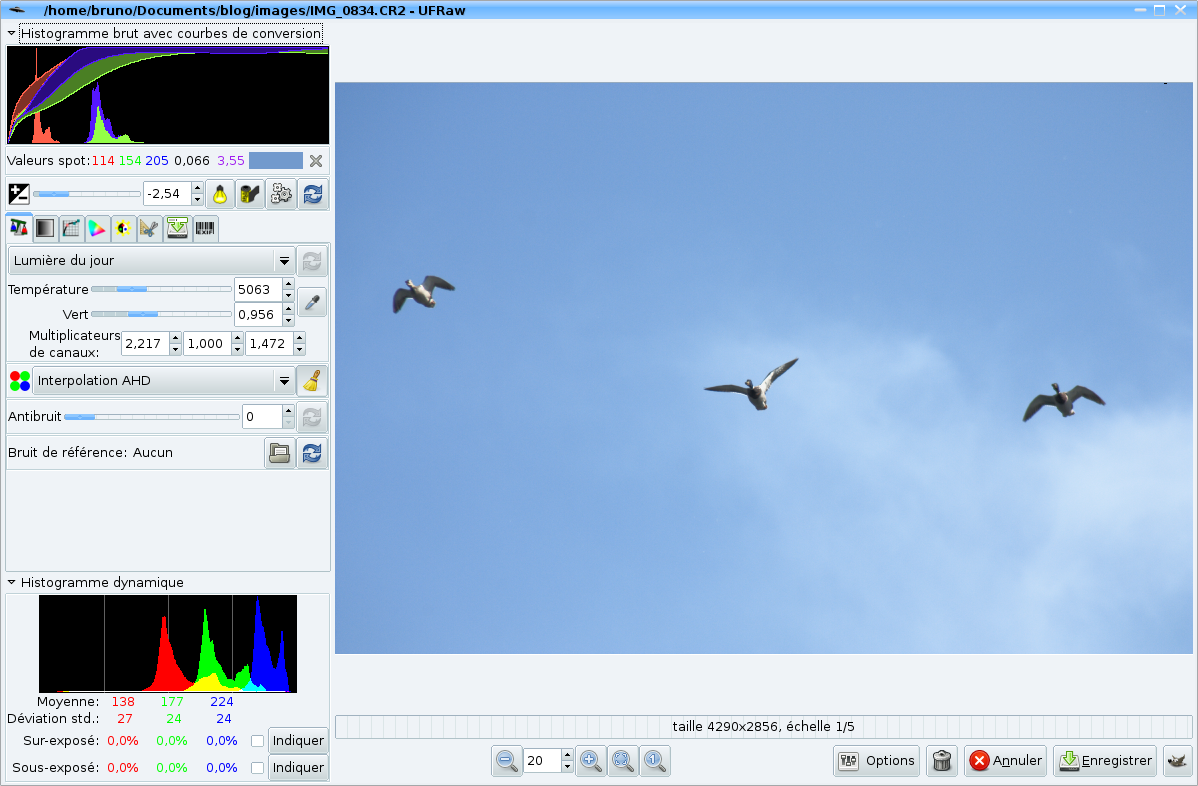 À droite la fenêtre d'aperçu, à gauche les réglages:
À droite la fenêtre d'aperçu, à gauche les réglages:

Maintenant à vous de jouer, mais avant de vous abandonner quelques mots sur les profils de couleur car Ufraw vous permet d'utiliser des profils de couleurs..
Lorsque l'on prend des photos avec les modes automatique tel que paysage, et que l'on obtient directement une image jpg, les données brutes sont convertis par l'appareil photo. Dans le cas du réglage paysage, les verts sont légèrement accentué le contraste est élevé afin de faire ressortir les couleurs du paysage.
Chaque appareil photo va donc avoir ses profils de couleur, que vous trouverez en partie sur ce site ainsi que la version original de la méthode utilisée pour récupérer les profils.
Voici une version française de cette méthode:
Ces profils utilisés par les logiciels fournis avec l'appareil, pour canon le logiciel en question est Digital Photo Professional. Bien entendu le cd fourni avec mon appareil n'est pas compatible linux.
Pour récupérer ces profils, on va avoir besoin d'une version de windows avec le logiciel installé, ainsi que du programme filemon (le lien de téléchargement est tout en bas de la page) afin de surveiller les fichiers lancés au démarrage de l'application. Tout d'abord dezipper le programme, filemon, le lancer, configurer les filtres comme ci-dessous afin de simplifier
l'affichage.
Voici les filtres utilisés pour repérer les fichiers en question:
 Une fois les fichiers repérés, pour mon canon 450D, j'ai trouvé les fichiers de la série 6171 il suffit de les copier depuis le répertoire C:\Program Files\Canon\Picture Style Editor\icc, dans un répertoire de votre linux et de spécifier à ufraw de les charger en cliquant sur le l'icone:
Une fois les fichiers repérés, pour mon canon 450D, j'ai trouvé les fichiers de la série 6171 il suffit de les copier depuis le répertoire C:\Program Files\Canon\Picture Style Editor\icc, dans un répertoire de votre linux et de spécifier à ufraw de les charger en cliquant sur le l'icone:
![]() Malgré l'utilisation du profil ainsi récupéré, votre image a de forte chance de ne pas ressembler à la même traitée avec le logiciel propriétaire, pour différentes raisons; d'après le mode d'emploi de digiKam ces logiciels propriétaires ajoutent "une forte s-courbe et saturation des couleurs supplémentaire pour obtenir une image plus pop" (section 3.3.4.2 de "The digiKam Handbook" téléchargeable sur le site de digiKam).
Malgré l'utilisation du profil ainsi récupéré, votre image a de forte chance de ne pas ressembler à la même traitée avec le logiciel propriétaire, pour différentes raisons; d'après le mode d'emploi de digiKam ces logiciels propriétaires ajoutent "une forte s-courbe et saturation des couleurs supplémentaire pour obtenir une image plus pop" (section 3.3.4.2 de "The digiKam Handbook" téléchargeable sur le site de digiKam).
Le réglage "Matrice de couleur" est en général pas trop mal.
Un autre intérêt de ufraw est la possibilité de l'utilisé en ligne de commande pour faire du traitement par lot très simplement.
Après avoir traité votre photo si vous pensez que les paramètres sont applicable à d'autres, il suffit de créer un fichier ID lors de la sauvegarde
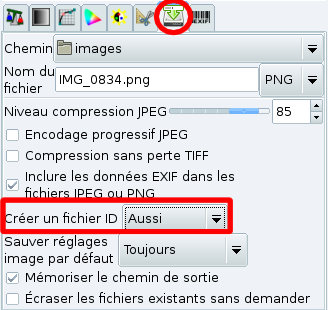
Un fichier IMG_0834.ufraw, avec les paramètres utilisés pour la conversion est ainsi créé.
maintenant une petite commande
ufraw-batch --conf="./IMG_0834.ufraw" --overwrite --out-depth=16 ./*.CR2
va permettre de convertir toutes les images RAW du dossier courant en png,
ici les trois options utilisées sont
--conf=chemin vers le fichier de paramètres ID" pour utiliser les paramètres précédents
--overwrite qui permet s'il existe déjà un fichier png, il sera alors écrasé (option overwrite) .
--out-depth=16 pour obtenir une image png encodé en 16 bit.
puis vient le dossier contenant les images à développer.
Pour appliquer sur certaine photo on peut passer par un script bash par exemple:
for i in {65..72}
do
ufraw-batch --conf="./IMG_6764.ufraw" --overwrite ./IMG_67$i.CR2
done


/https%3A%2F%2Fassets.over-blog.com%2Ft%2Fcedistic%2Fcamera.png)
/http%3A%2F%2Fchrome%3A%2Feasygestures%2Fskin%2Flink.png)
/idata%2F0237477%2F%2Fnotificateur1.png)
